넷플릭스는 가장 사랑받는 스트리밍 플랫폼 중 하나입니다. Netflix에서 선호하는 프로그램이나 영화를 감상하는 동안 다양한 오류 코드가 나타날 수 있습니다. 이러한 오류 코드 중 하나는 NW-2-5입니다. 연결 문제로 인해 장치가 Netflix 서비스에 연결할 수 없을 때 발생합니다. 이 문제가 발생하는 경우 문제를 해결하는 간단한 방법을 살펴보면서 계속 읽어보세요.

이 오류는 특정 장치에만 국한되지 않습니다. Windows PC, Mac, iPhone, Android 장치 또는 스마트 TV를 포함한 다양한 플랫폼에서 나타날 수 있습니다. 이 가이드에서는 이러한 모든 장치에서 이 문제를 해결하기 위한 방법을 정리했습니다. 더 이상 지체하지 않고 이러한 간단한 수정 사항을 살펴보겠습니다.
1. 다시 시도 버튼을 누르세요
좋아하는 프로그램이나 영화를 보고 싶은데 Netflix에서 NW-2-5라는 오류 코드가 표시되면 실망스러울 수 있습니다. 그러나 다시 시도 버튼을 눌러 이 문제를 해결할 수 있는 경우가 많습니다. 이렇게 하면 디바이스와 Netflix 서버 간의 재연결 시도가 시작되어 연결 문제가 해결될 수 있습니다.
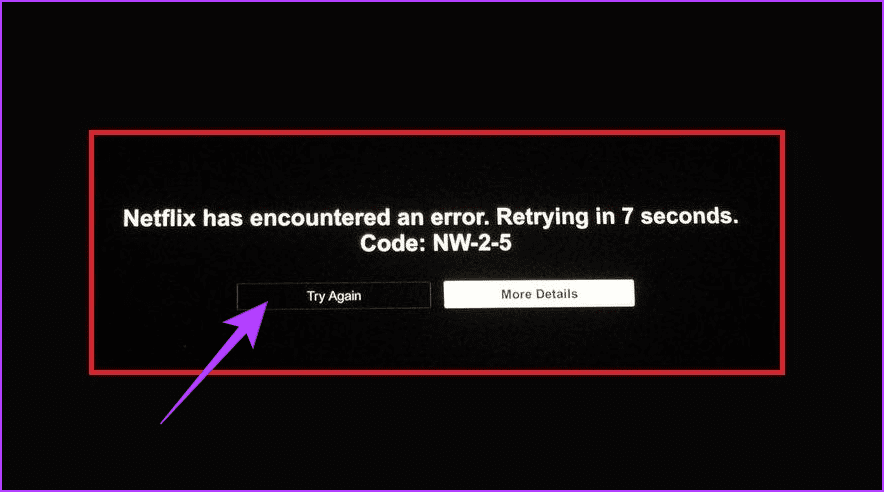
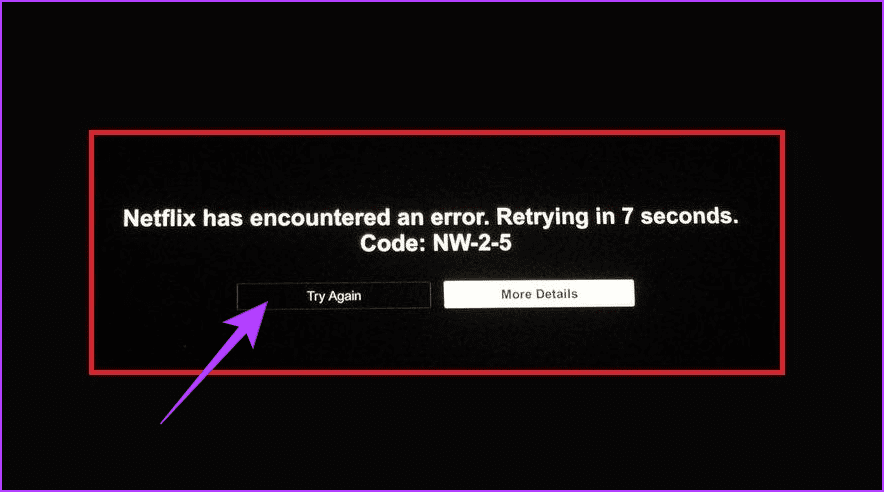
이 솔루션이 항상 효과가 있는 것은 아니지만 좋아하는 콘텐츠를 빠르게 다시 시청하는 데 도움이 되는 간단하고 효과적인 첫 번째 단계입니다.
2. 안정적인 인터넷 연결을 보장하세요
Netflix가 여전히 작동하지 않는다면 Wi-Fi 신호가 충분히 강하지 않거나 라우터에서 너무 멀리 떨어져 있기 때문일 수 있습니다. 이 문제를 해결하려면 Wi-Fi 라우터에 더 가까이 이동해 보세요. 그래도 작동하지 않고 다른 장치의 간섭이 있는 경우 모뎀과 라우터를 다른 위치에 배치하여 신호를 개선하세요.
또한 장치를 모뎀 및 라우터에 연결하는 모든 케이블이 제대로 연결되어 있고 손상되지 않았는지 확인하세요.
팁: 신호를 차단할 수 있으므로 벽, 금속 물체 또는 전자 제품 근처에 두지 마십시오.
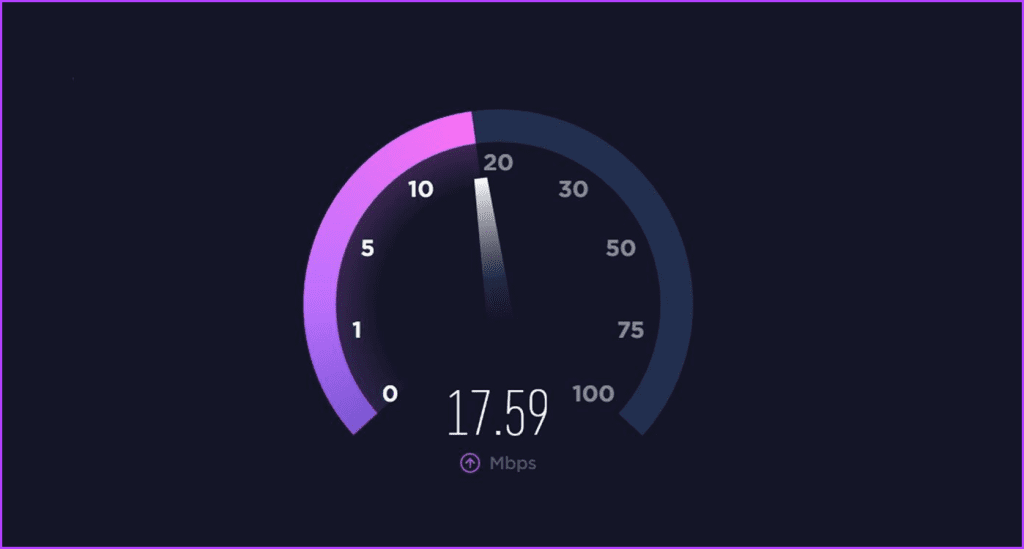
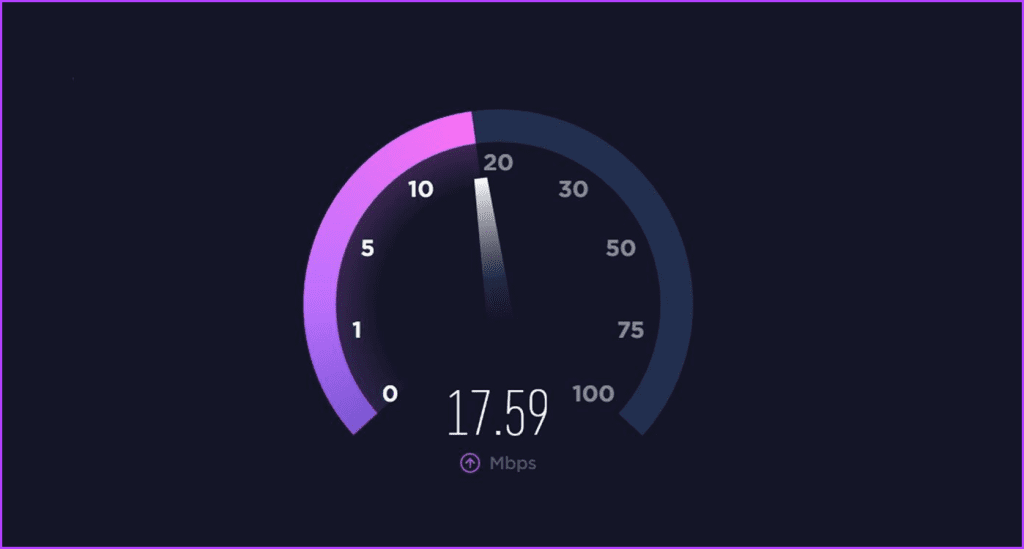
셀룰러 데이터를 사용하여 휴대폰에서 Netflix를 시청할 때 Netflix 오류 코드 NW-2-5가 표시되는 경우 인터넷 연결이 약하기 때문일 수 있습니다. 이런 경우에는 네트워크 신호가 더 좋은 곳으로 이동하세요.
3. 홈 네트워크 재부팅


모뎀과 라우터를 다시 시작하면 Netflix 오류 코드 NW-2-5가 해결될 수 있습니다. 이렇게 하려면 두 장치를 모두 전원에서 30초 동안 분리하세요. 그런 다음 다시 연결하고 다시 시작될 때까지 기다립니다. 두 장치가 모두 다시 시작되면 Netflix를 다시 사용해 보세요. 이렇게 하면 오류가 수정되어 문제 없이 Netflix를 스트리밍할 수 있습니다.
4. 장치를 다시 시작하세요
Netflix 오류 코드 NW-2-5가 발생하는 경우 일반적이고 효과적인 문제 해결 단계는 장치를 다시 시작하는 것입니다. 스마트 TV, 스트리밍 박스, 게임 콘솔 또는 기타 디바이스에서 Netflix를 스트리밍하는 경우 디바이스를 다시 시작하면 네트워크 설정을 새로 고치고 인터넷에 새로운 연결을 설정하는 데 도움이 될 수 있습니다.
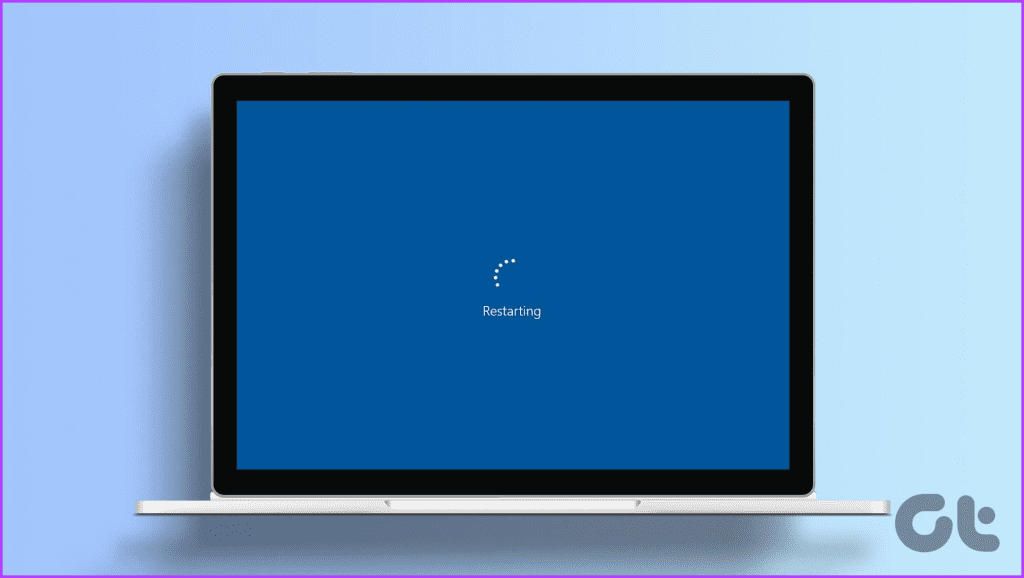
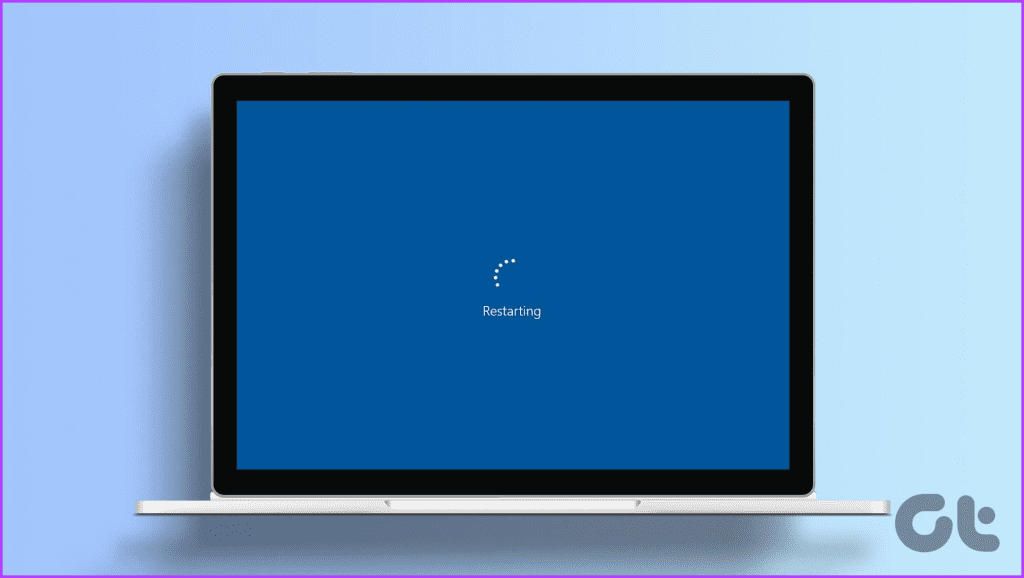
전원을 끈 후 10~15초 정도 기다린 후 다시 켜세요. 이 간단한 작업으로 시스템에서 가끔씩 발생하는 결함을 해결하고 연결 문제를 해결하여 Netflix를 성공적으로 다시 연결할 수 있습니다.
또한 읽어보세요: 키보드 유무에 관계없이 Windows를 다시 시작하는 방법
5. 네트워크와의 Netflix 호환성 확인
스트리밍 비디오는 많은 인터넷 데이터를 사용하고 지하철역, 버스 정류장, 카페 등 일부 공공 장소에서는 속도 제한이 있기 때문에 디바이스에서 Netflix를 시청하지 못할 수도 있습니다.


따라서 공용 Wi-Fi에 연결하기 전에 Netflix 또는 기타 스트리밍 서비스 사용에 제한이 없는지 확인하십시오. 제한 사항이 있는 경우 담당자에게 문의하여 다른 시청 방법을 찾거나 개인 네트워크에 연결하여 문제 없이 프로그램을 감상하세요.
6. DNS 구성 확인
DNS(도메인 이름 시스템)는 인터넷의 전화번호부 역할을 하며 Netflix.com과 같은 도메인 이름을 컴퓨터가 이해할 수 있는 IP 주소로 변환합니다. DNS 설정이 잘못되면 이 변환 프로세스가 중단되어 디바이스가 Netflix에 연결되지 않을 수 있습니다. Android TV에서 DNS 구성을 확인하려면 다음 단계를 따르세요.
메모: 데모를 위해 Realme TV를 사용했습니다. 단계는 장치 및 모델에 따라 다를 수 있습니다.
1 단계: 설정 앱을 실행하세요.
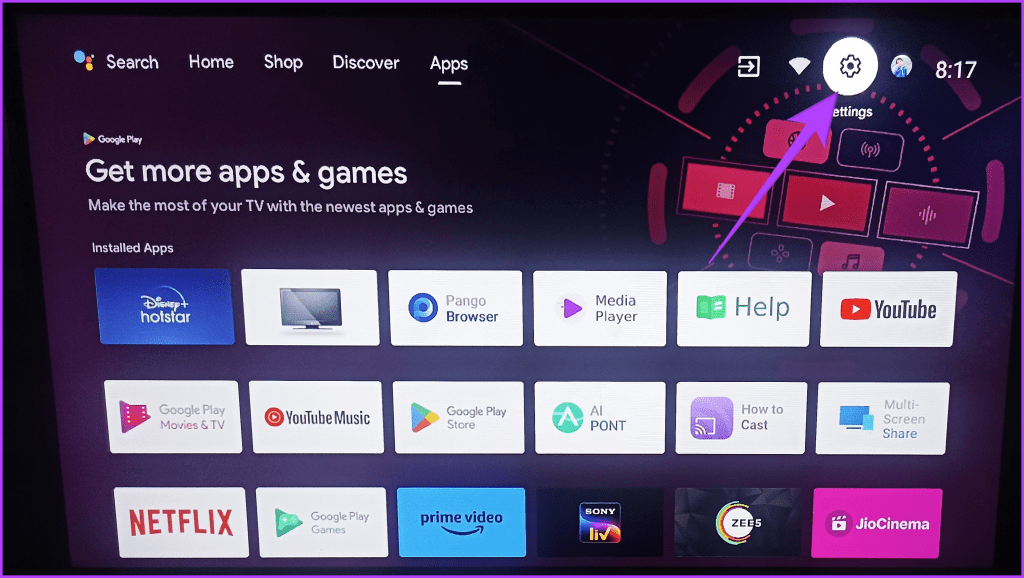
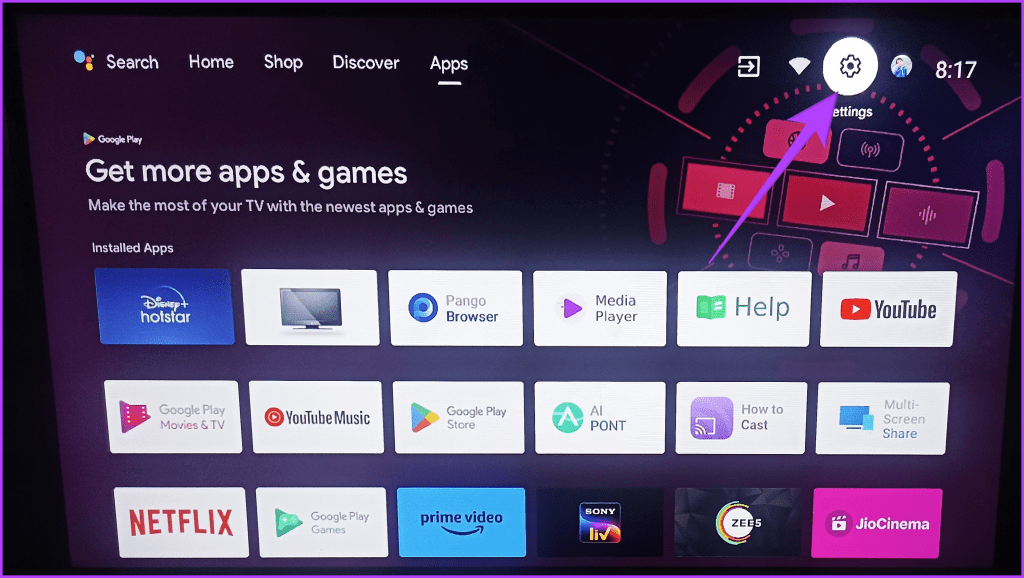
2 단계: 네트워크 및 인터넷으로 이동하세요.
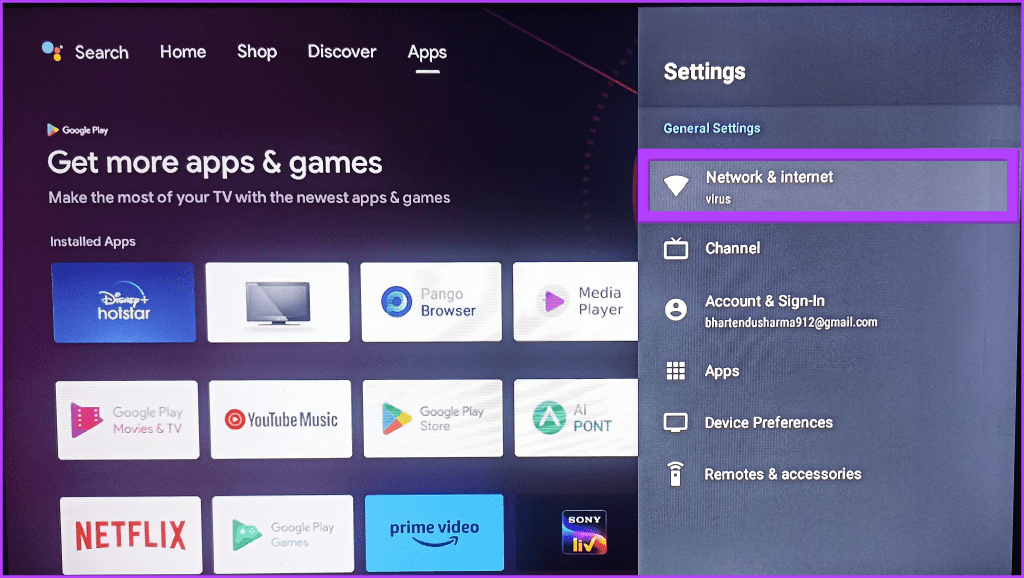
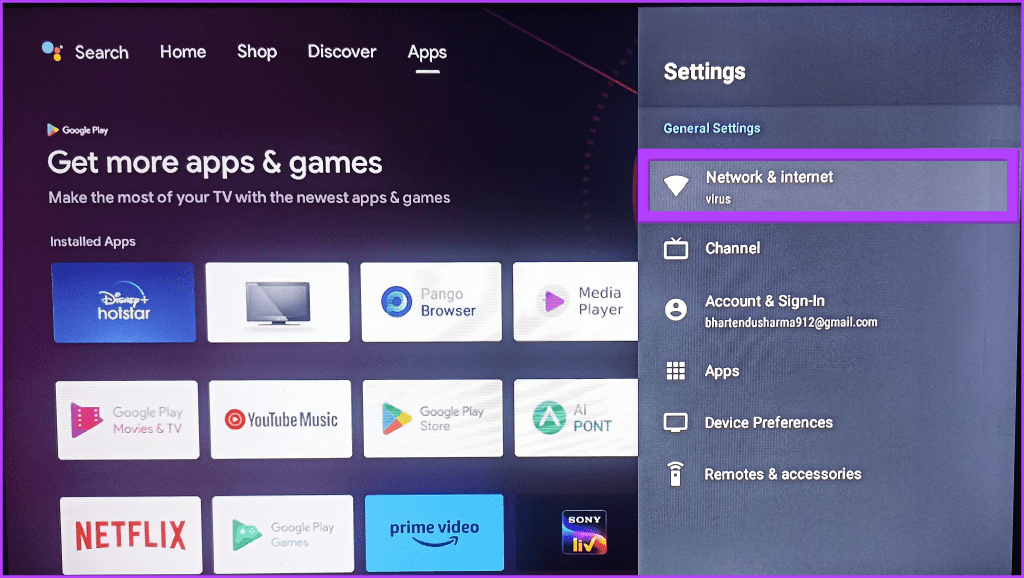
3단계: IP 설정을 선택합니다.
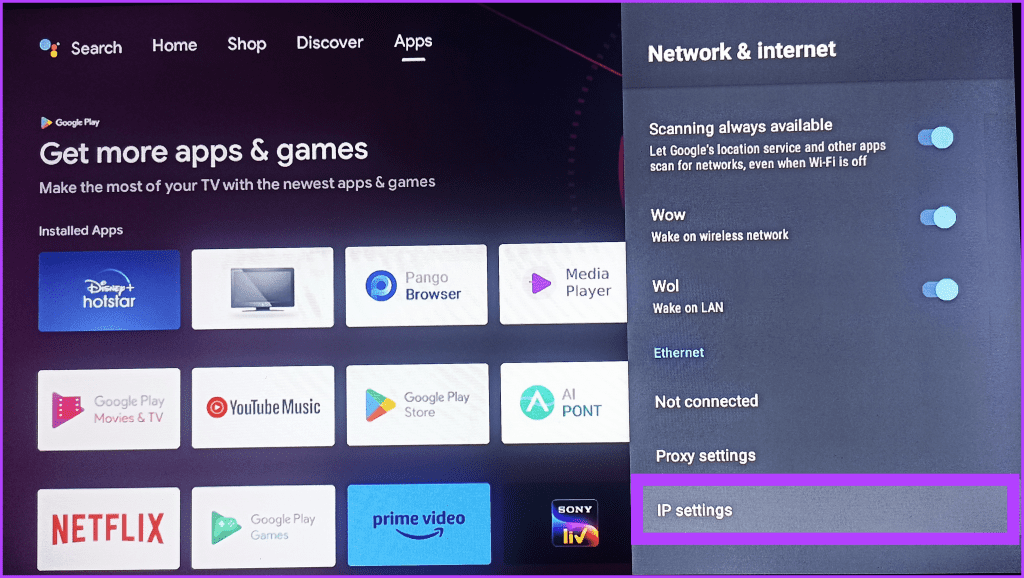
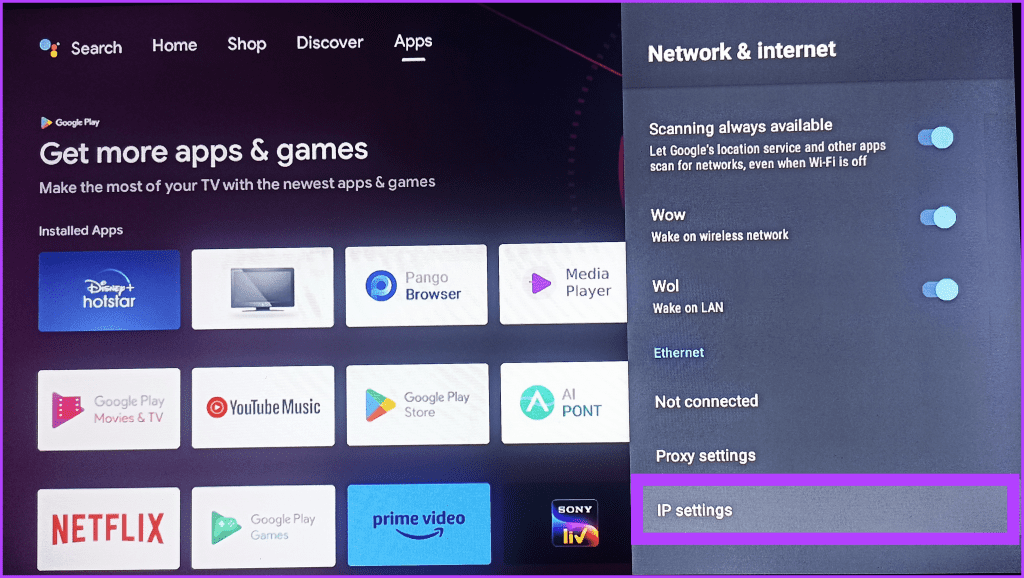
4단계: 정적을 선택합니다.
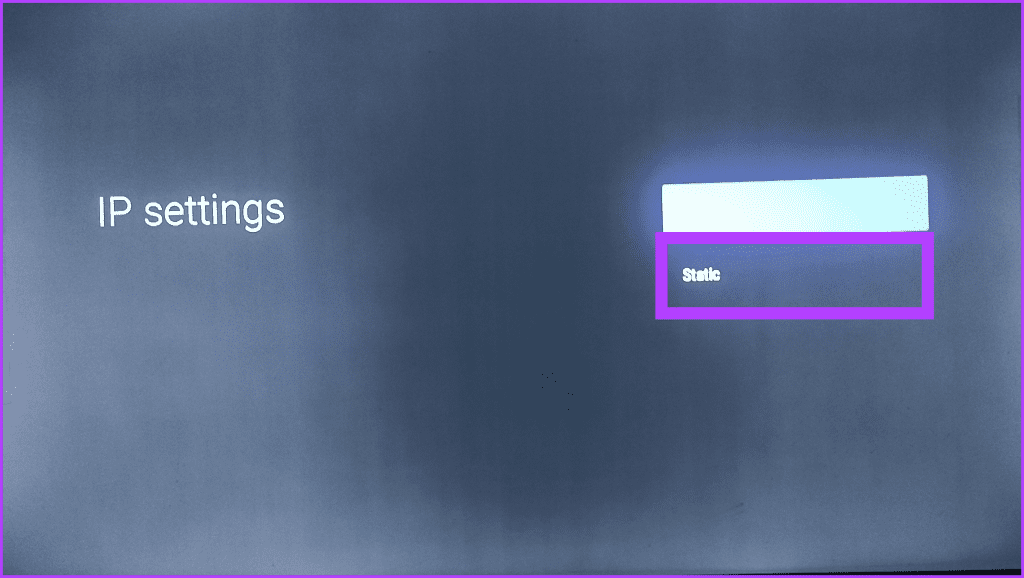
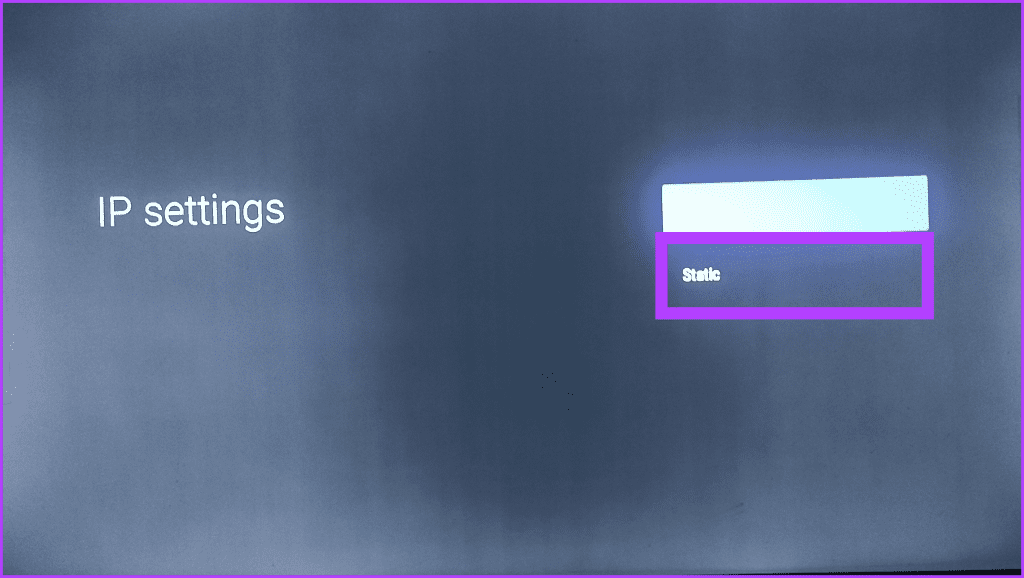
5단계: 나열된 DNS 서버가 유효하고 신뢰할 수 있는지 확인하세요.
팁: Google DNS(8.8.8.8 및 8.8.4.4) 또는 Cloudflare DNS(1.1.1.1 및 1.0.0.1)와 같은 공용 DNS 서버를 사용하는 것이 좋습니다.
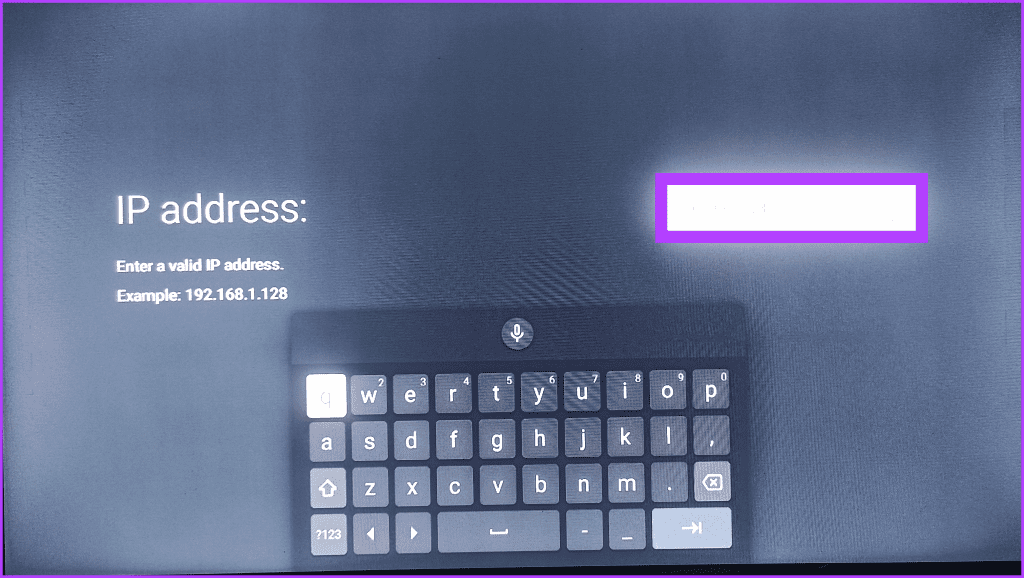
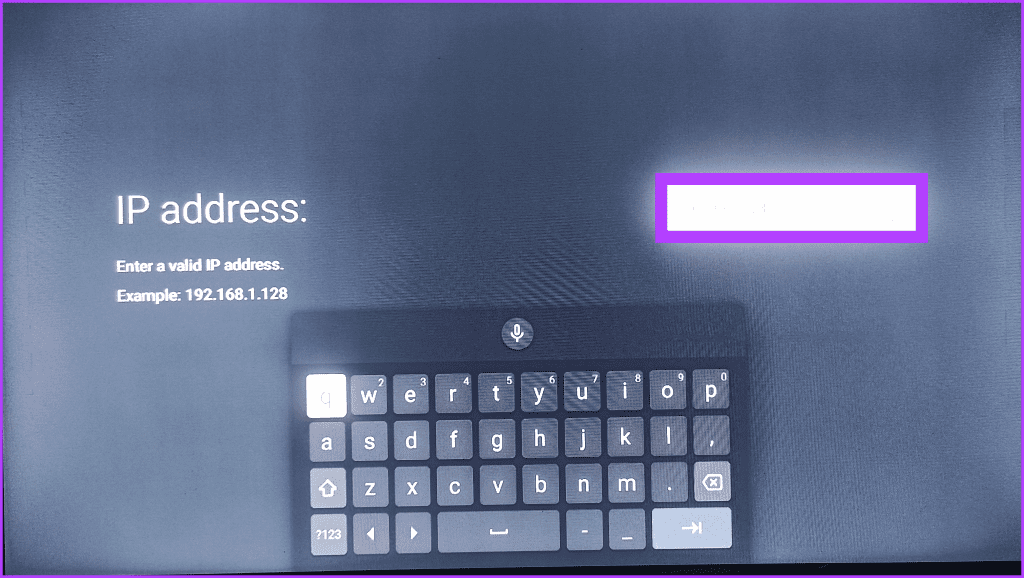
6단계: 변경 사항을 저장하고 장치를 다시 시작하십시오.
다른 장치를 사용하여 Netflix를 스트리밍하는 경우 Windows 11, Android 및 iPhone에서 DNS 서버 변경에 대한 기사를 확인하세요.
또한 읽어보세요: Windows 11에서 응답하지 않는 DNS 서버를 수정하는 방법
7. 기본 연결 설정 복원
Netflix에 연결하는 데 문제가 있고 오류 코드 NW-2-5가 표시되는 경우 디바이스의 네트워크 설정을 재설정해 보세요. 이렇게 하면 문제를 일으킬 수 있는 임시 설정이 모두 지워집니다.
Windows PC, Android 또는 iPhone 장치에서 네트워크 설정을 재설정하는 방법에 대한 지침은 간단한 가이드를 확인하세요. 네트워크 설정을 직접 재설정할 수 없으므로 Android TV를 공장 초기화해야 한다는 점을 기억하세요.
8. ISP 제공업체에 문의하세요
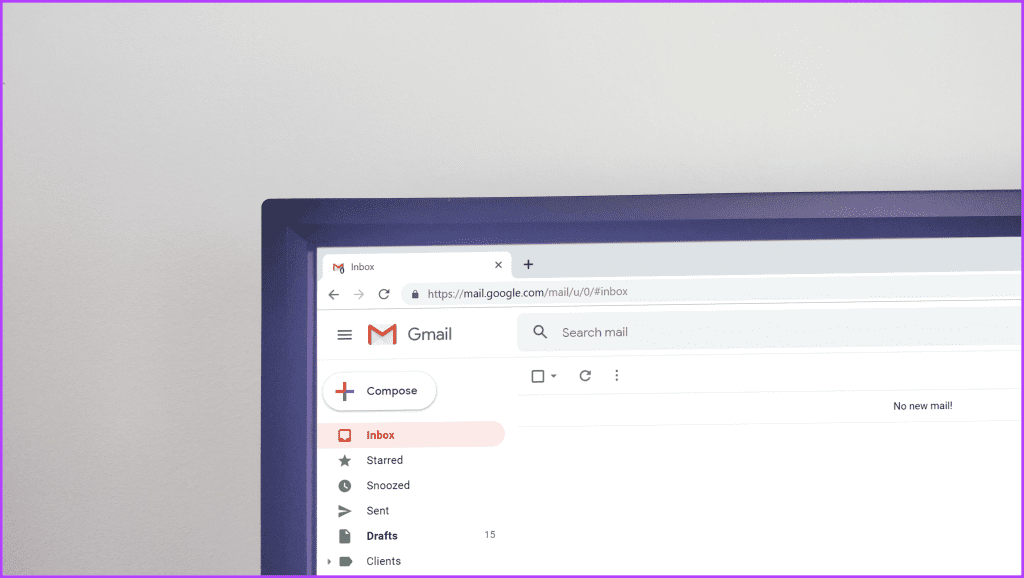
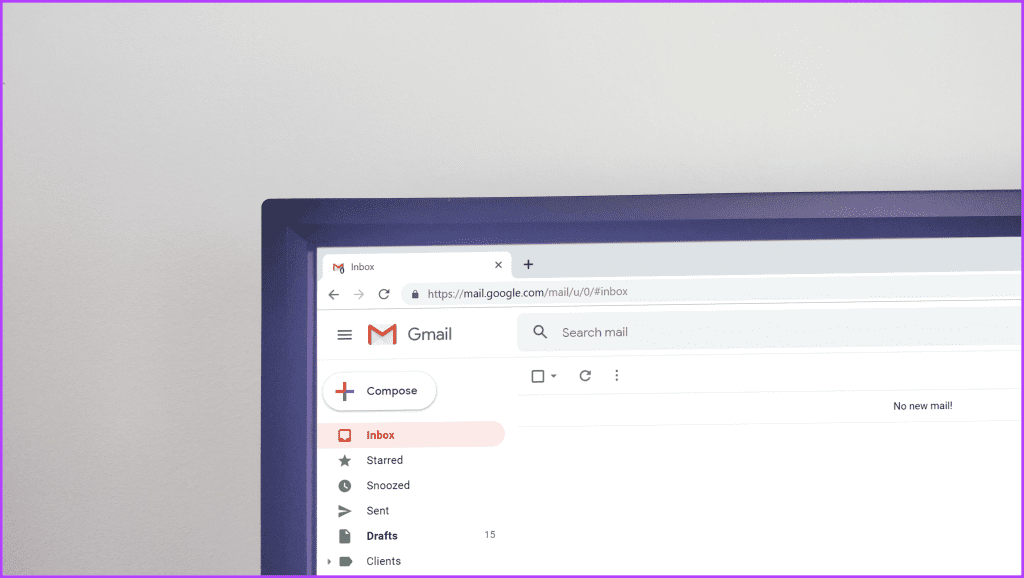
다른 문제 해결 단계를 모두 시도했는데도 Netflix가 여전히 작동하지 않으면 인터넷 서비스 공급자(ISP)에 문의하세요. 문제를 식별하고 해결하는 데 도움을 줄 수 있으며, 여기에는 모뎀이나 라우터를 확인하거나 최종적으로 변경하는 작업이 포함될 수 있습니다. 문제를 정확히 지적하면 Netflix를 다시 작동시키는 데 필요한 단계를 안내해 줄 것입니다.
Netflix를 정상으로 되돌리세요
NW-2-5 코드로 인해 Netflix 오류가 발생하면 특히 긴 하루를 보낸 후 집에서 휴식을 취하고 싶을 때 실망스러울 수 있습니다. 하지만 스트레스 받을 필요는 없어요! 위의 간단한 솔루션을 사용하면 좋아하는 프로그램과 영화를 문제 없이 모두 즐길 수 있습니다.



